
時短のためにショートカットキーを覚えたくて、
Numbersにショートカットキーをまとめるようにしてるんだー!
ええええ〜〜〜!
わざわざ、そんなことしてるの!?非効率だよ!
ショートカット一覧を表示させることができる便利な機能を知らないの??
-300x300.png)
2-300x300.png)
え!?何それ?
知らない。。。
1.ブラウザ上のWebアプリのショートカッとキー一覧を表示させる方法
Twitter、YouTube、GmailなどのWebサービスでは、shiftキー と ?キー を同時に押すことで、ショートカット一覧を表示させることができます。
ポイント
「shiftキー」「?キー」を同時に押す
Chrome利用時のショートカット一覧の表示事例です。
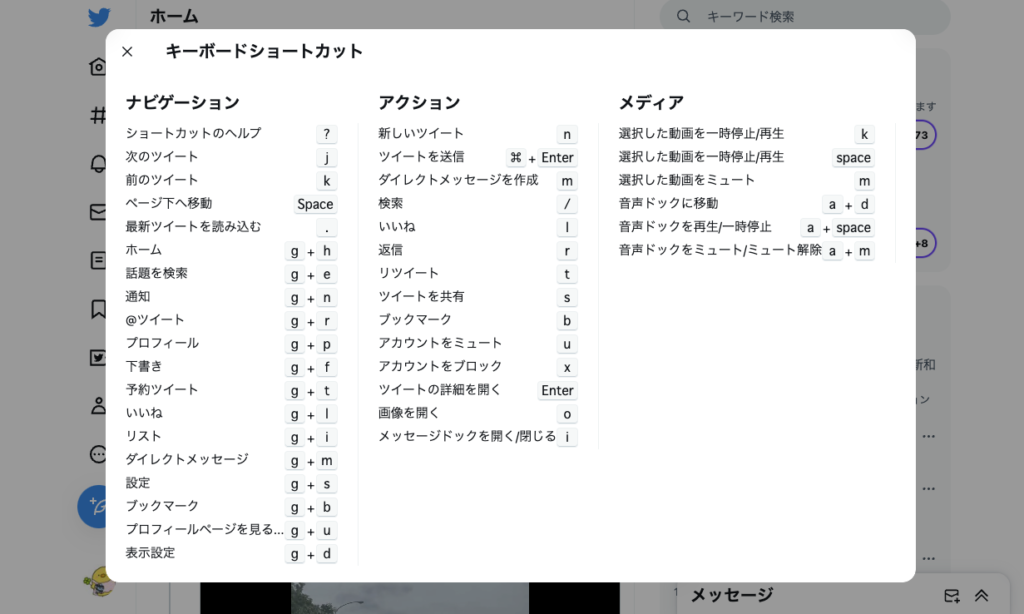
YouTube
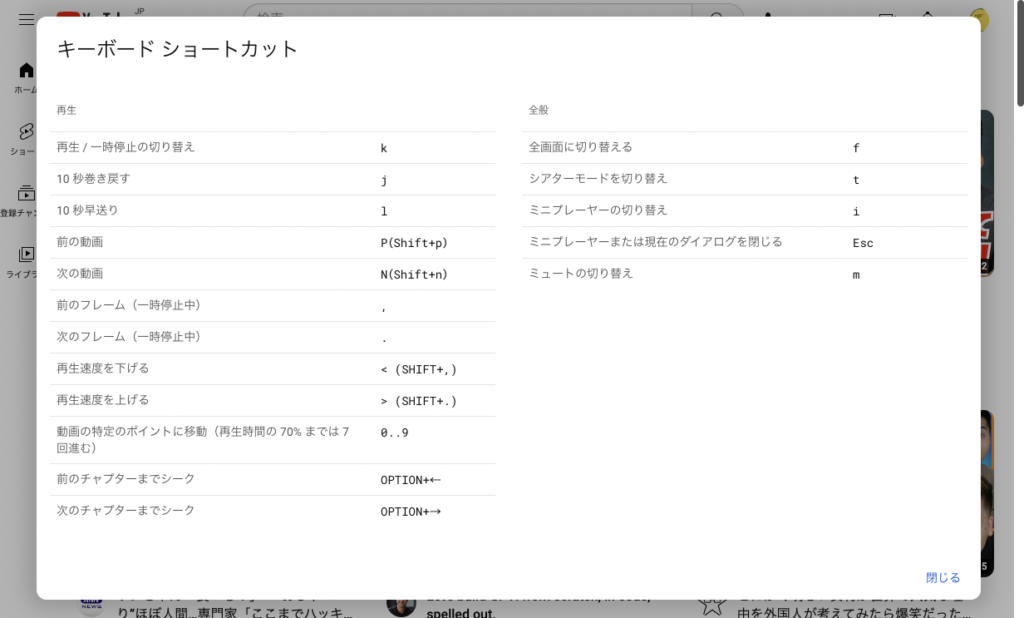
Gmail
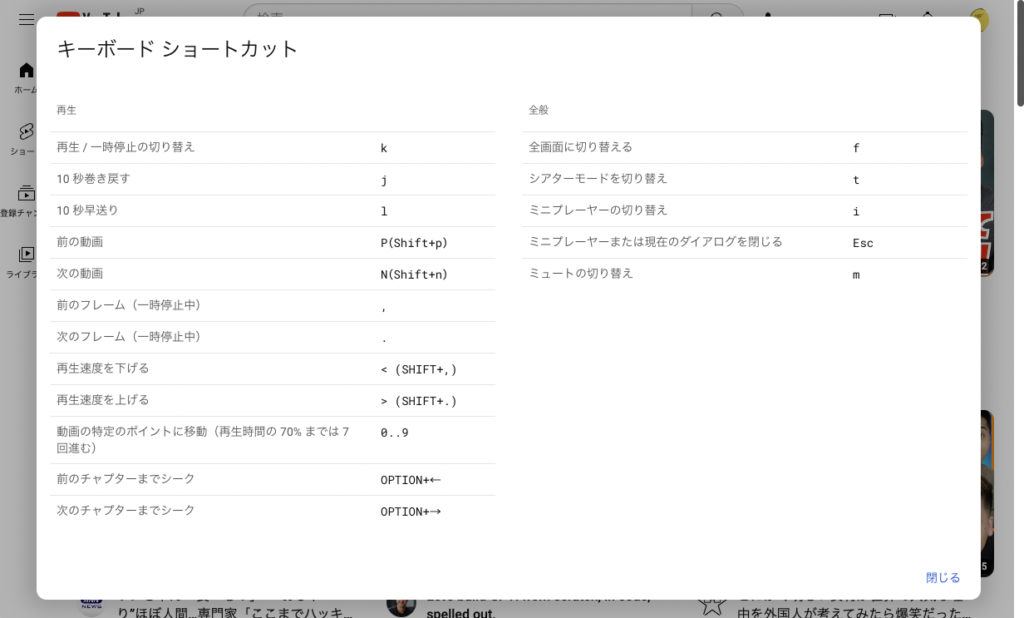
Notionにもまとめてあるので、どうぞご覧ください!
リンク:Webサービスショートカット一覧表示(Twitter、YouTube、Gmailなど)
2.【MacOS】各種アプリのショートカットキー一覧を表示させるツール「CheatSheet」の導入と使い方
MacOSで各アプリのショートカットキー一覧を表示させるためには、「CheatSheet」をインストールする必要があります。
インストールして、システム環境設定を調整するだけなので、2分程度で簡単に導入できます。ぜひ試してみてください!
では、「CheatSheet」の導入手順と使い方をご紹介します!
CheatSheetの導入手順
1)CheatSheetのダウンロードページを開きます
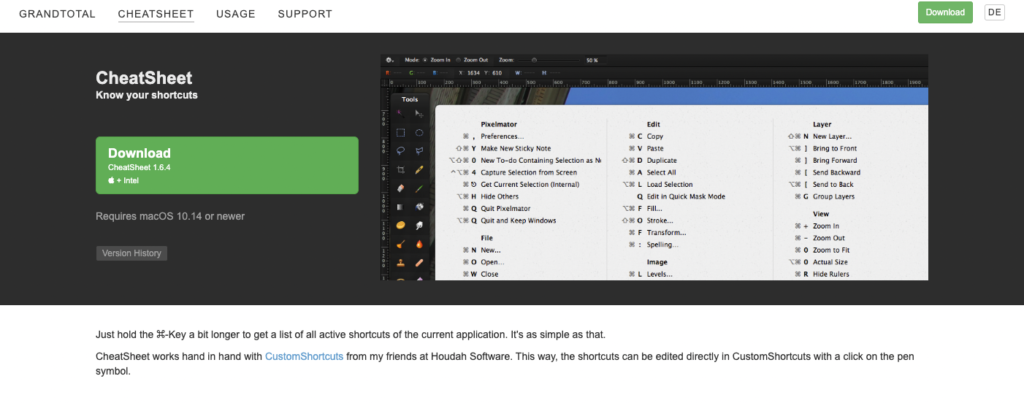
2)インストーラーをダブルクリックして開きます。
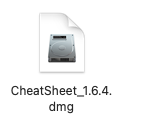
3)CheatSheetアイコンをApplicationフォルダへドラッグ&ドロップします。
4)Applications内に追加されたCheatSheetを開きます。
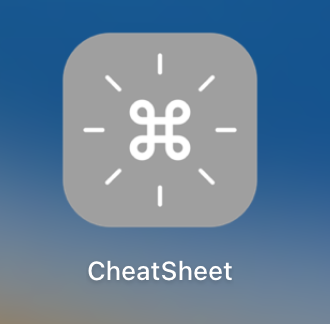
5)ポップアップが表示されたら、「開く」をクリックします。
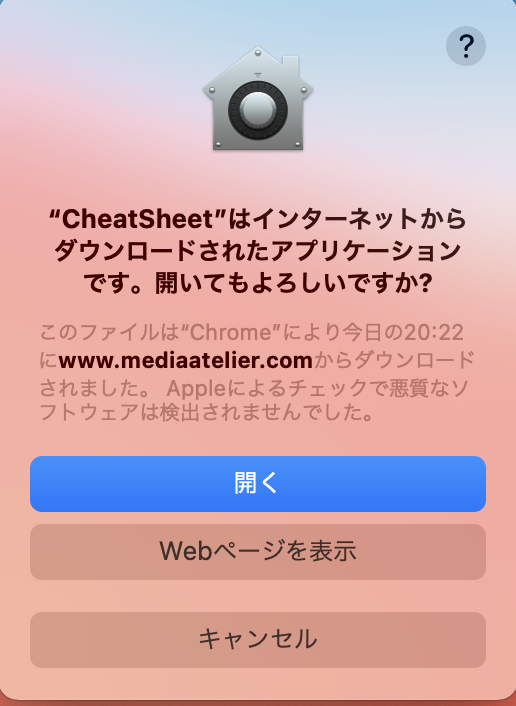
6)システム環境設定の「セキュリティとプライバシー」環境設定で、アプリケーションへのアクセスを許可します。
・ポップアップの「システム環境設定を開く」をクリックします。
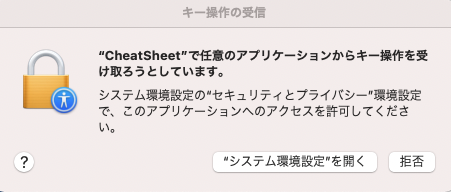
・「システム環境設定」>「セキュリティとプライバシー」画面を開いたら、左下にある「変更するには鍵をクリックします。」をクリックします。
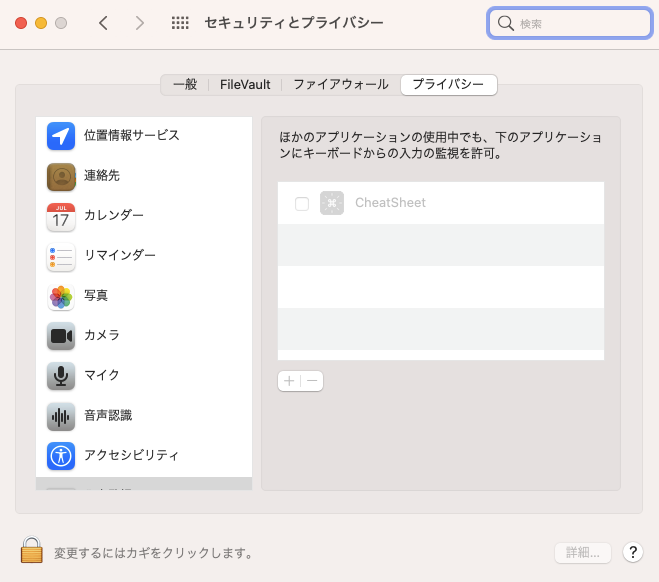
・ロックを解除します。
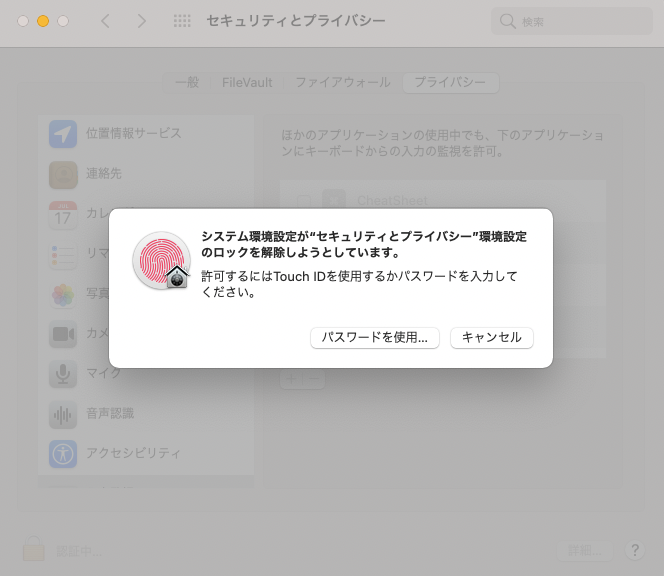
・CheatSheet左横のチェックボックスに「チェック」を入れて、アクセスを許可します。
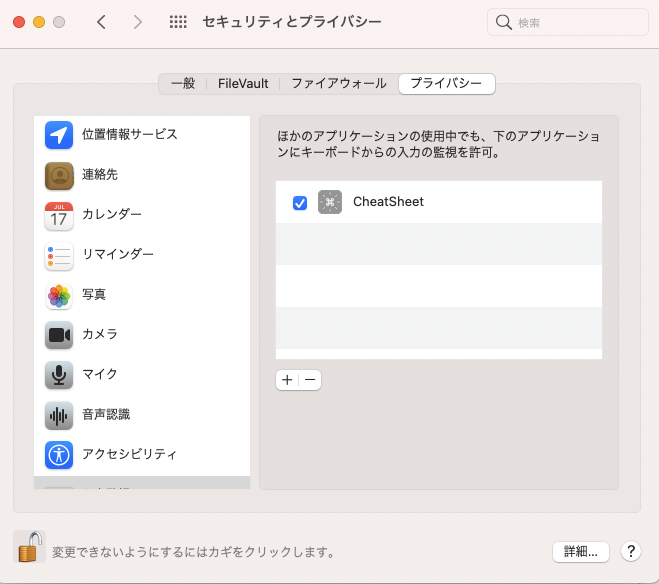
・ポップアップが表示されたら「終了して再度開く」をクリックします。
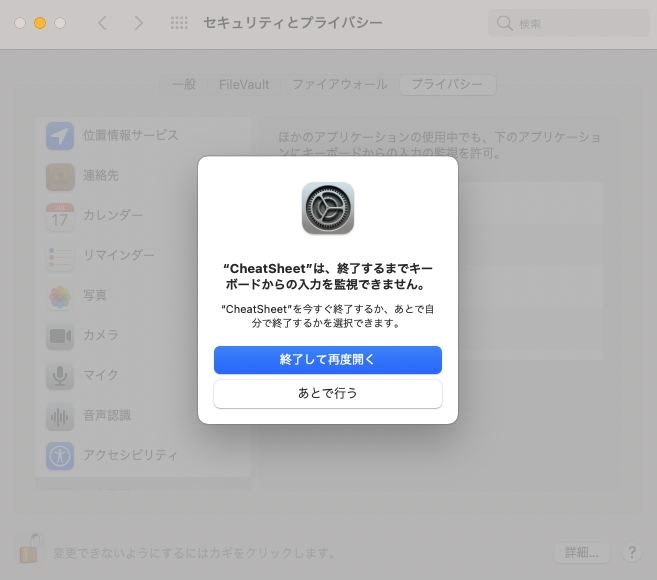
CheatSheetの使い方
commandキーを長押しすることで、ショートカット一覧が表示されます。
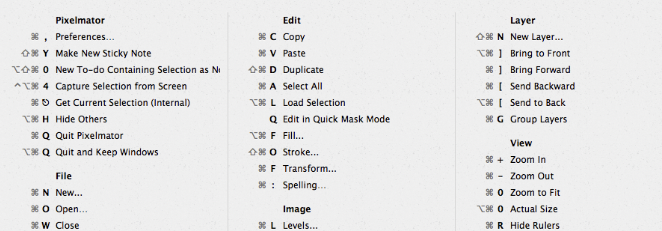
ポイント
「Cmmandキー」を長押しする
例)Chrome利用中に「Commandキー」を長押しした場合
Notionにもまとめてあるので、どうぞご覧ください!
さいごに
CheatSheetを知ったきっかけは、Twitterのリプライで教えてもらったことがきっかけでした!
この画面、多分numbers(mac)ですよね?
macあれば、ショートカットを覚えるのに、https://t.co/L8Tt9rGgPIとか使うと分かりやすいかもです💡https://t.co/V3M90JxtmT— 仁哉@モグラ (@jinya0530) July 20, 2022
こちらのnoteにもCheatSheetが紹介されていました!
今年でエンジニア3年目に突入し、徐々に後輩が増えてきました。
「自分の備忘録」として、さらに「後輩に向けて」、
自分が導入して作業が快適となったツールを、これからも少しずつまとめていこうと思います!
